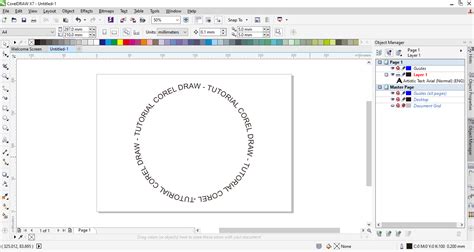
Cara membuat objek melengkung di CorelDRAW dengan mudah! Pelajari langkah-langkahnya sekarang dan buat desain yang lebih menarik.
Bagi para desainer grafis, CorelDRAW menjadi salah satu software yang sangat populer digunakan dalam pembuatan desain. Salah satu teknik yang sering digunakan dalam desain adalah membuat objek melengkung. Apakah Anda juga ingin belajar cara membuat objek melengkung di CorelDRAW?
Tentu saja, teknik ini sangat penting untuk dikuasai karena dapat mempercantik tampilan desain. Untuk membuat objek melengkung di CorelDRAW, terdapat beberapa langkah yang harus dilakukan. Pertama, pilih objek yang ingin diubah menjadi melengkung. Kemudian, pilih fitur shaping tool untuk membuat kurva pada objek tersebut.
Dengan menggunakan shaping tool yang telah disediakan oleh CorelDRAW, Anda dapat memberikan efek melengkung pada objek dengan mudah. Langkah selanjutnya adalah menyesuaikan kurva yang telah dibuat sesuai dengan keinginan Anda. Setelah itu, jangan lupa untuk mengatur warna dan ukuran objek agar sesuai dengan desain yang diinginkan.
Tidak sulit bukan membuat objek melengkung di CorelDRAW? Dengan mengikuti langkah-langkah tersebut, Anda dapat membuat desain yang lebih menarik dan elegan. Jangan ragu untuk mencoba teknik ini pada desain Anda selanjutnya!
Mempelajari Cara Membuat Objek Melengkung di CorelDRAW
Pendahuluan
CorelDRAW adalah program desain grafis yang sangat populer. Program ini digunakan oleh banyak orang untuk membuat berbagai macam desain grafis. Salah satu fitur CorelDRAW yang sangat berguna adalah kemampuannya untuk membuat objek melengkung. Dalam artikel ini, kita akan membahas cara membuat objek melengkung di CorelDRAW.
Langkah 1: Buka CorelDRAW dan Buat Dokumen Baru
Anda harus membuka CorelDRAW terlebih dahulu dan membuat dokumen baru. Untuk membuat dokumen baru, klik pada File > New. Setelah itu, Anda dapat mengatur ukuran dan orientasi dokumen sesuai kebutuhan Anda.
Langkah 2: Pilih Alat Garis Bebas
Untuk membuat objek melengkung, Anda harus menggunakan alat garis bebas. Alat ini dapat ditemukan pada kotak alat di sebelah kiri layar. Jika Anda tidak melihatnya, klik kanan pada alat garis lurus dan pilih Freehand Tool dari menu drop-down.
Langkah 3: Buat Garis Bebas
Setelah memilih alat garis bebas, Anda dapat mulai membuat garis bebas pada dokumen Anda. Garis bebas ini akan menjadi dasar dari objek melengkung yang Anda buat. Pastikan untuk membuat garis bebas yang cukup panjang dan melengkung.
Langkah 4: Konversi Garis Bebas ke Objek Kurva
Setelah membuat garis bebas, Anda harus mengonversinya ke objek kurva. Untuk melakukan ini, pilih garis bebas dan klik kanan pada mouse Anda. Pilih Convert to Curve dari menu drop-down.
Langkah 5: Tambahkan Node pada Objek Kurva
Setelah mengonversi garis bebas menjadi objek kurva, Anda dapat menambahkan node pada objek tersebut. Node adalah titik-titik pada objek kurva yang dapat digunakan untuk memperbaiki atau mengubah bentuk objek. Untuk menambahkan node, klik pada objek kurva di tempat yang ingin Anda tambahkan node, kemudian klik kanan dan pilih Add Node dari menu drop-down.
Langkah 6: Ubah Node Menjadi Cusp Node
Setelah menambahkan node pada objek kurva, Anda harus mengubahnya menjadi cusp node. Cusp node adalah node yang dapat digunakan untuk membuat sudut tajam pada objek kurva. Untuk mengubah node menjadi cusp node, klik pada node tersebut dan pilih Cusp dari menu drop-down.
Langkah 7: Tambahkan Node Tambahan
Setelah mengubah node menjadi cusp node, Anda dapat menambahkan node tambahan pada objek kurva. Node tambahan ini akan membantu Anda mengontrol bentuk objek dengan lebih baik. Untuk menambahkan node tambahan, klik pada objek kurva di tempat yang ingin Anda tambahkan node, kemudian klik kanan dan pilih Add Node dari menu drop-down.
Langkah 8: Gunakan Alat Penyunting Kurva untuk Mengubah Bentuk Objek
Setelah menambahkan node tambahan, Anda dapat menggunakan alat penyunting kurva untuk mengubah bentuk objek. Alat penyunting kurva dapat ditemukan pada kotak alat di sebelah kiri layar. Jika Anda tidak melihatnya, klik kanan pada alat garis lurus dan pilih Shape Tool dari menu drop-down.
Langkah 9: Tambahkan Warna dan Efek pada Objek Melengkung
Setelah membuat objek melengkung, Anda dapat menambahkan warna dan efek pada objek tersebut. Untuk menambahkan warna, pilih objek melengkung dan klik pada ikon Fill di kotak alat. Untuk menambahkan efek, pilih objek melengkung dan klik pada ikon Effects di kotak alat.
Kesimpulan
Membuat objek melengkung di CorelDRAW tidaklah sulit. Dengan mengikuti langkah-langkah yang telah dijelaskan di atas, Anda dapat membuat objek melengkung dengan mudah dan cepat. Cobalah untuk bermain-main dengan alat-alat dan fitur-fitur CorelDRAW lainnya untuk membuat desain grafis yang indah dan kreatif.
Cara Membuat Objek Melengkung di CorelDRAW
CorelDRAW adalah salah satu software desain grafis yang populer digunakan untuk membuat berbagai macam objek, termasuk objek melengkung. Dalam artikel ini, kami akan memberikan tips dan trik menghasilkan objek melengkung di CorelDRAW. Berikut beberapa cara yang dapat Anda coba:
Cara Membuat Bezier Curve
Bezier Curve adalah salah satu alat penting dalam CorelDRAW untuk membuat objek melengkung. Anda dapat membuat Bezier Curve dengan mengklik ikon Bezier Tool pada toolbar atau menekan tombol F6 pada keyboard. Kemudian, klik pada area kerja untuk menandai titik awal dan akhir dari garis melengkung. Untuk mengatur kurva, klik dan tahan titik tengah dan tarik ke arah yang diinginkan.
Membuat Garis Melengkung dengan Nib
Selain menggunakan Bezier Curve, Anda juga dapat membuat garis melengkung dengan menggunakan Nib Tool. Caranya adalah dengan memilih Nib Tool pada toolbar atau menekan tombol N pada keyboard. Kemudian, klik dan tahan pada area kerja untuk menandai titik awal dan akhir dari garis melengkung. Untuk mengatur ketinggian dan lebar dari garis, gunakan pengaturan Nib Size pada menu Options.
Menyesuaikan Bezier Curve dengan Opacity Mask
Jika Anda ingin menambahkan efek transparansi pada objek melengkung, Anda dapat menggunakan Opacity Mask. Caranya adalah dengan membuat objek melengkung terlebih dahulu, kemudian membuat objek transparan di atasnya. Selanjutnya, pilih kedua objek dan buat Opacity Mask melalui menu Object. Anda dapat menyesuaikan efek transparansi dengan mengubah opsi pada menu Properties.
Menggunakan Fitur blend untuk membuat Shadow pada Objek Melengkung
Fitur blend juga dapat digunakan untuk membuat shadow pada objek melengkung. Caranya adalah dengan membuat dua objek dengan warna yang berbeda dan menempatkannya persis di atas atau di bawah satu sama lain. Kemudian, pilih kedua objek dan buat blend melalui menu Effect. Anda dapat menyesuaikan opsi blend dan warna pada menu Properties.
Memakai Fitur Smooth Tool untuk Menyempurnakan Objek Melengkung
Jika kurva pada objek melengkung terlihat kasar atau tidak mulus, Anda dapat menggunakan Fitur Smooth Tool untuk menyempurnakannya. Caranya adalah dengan memilih Smooth Tool pada toolbar atau menekan tombol S pada keyboard. Kemudian, klik dan tahan pada area kerja untuk menghaluskan garis melengkung secara manual.
Menggunakan Convert Line to Curve pada CorelDRAW
Jika Anda ingin mengubah garis lurus menjadi garis melengkung, Anda dapat menggunakan Convert Line to Curve. Caranya adalah dengan memilih garis lurus dan mengklik Convert Line to Curve pada menu Shape. Selanjutnya, Anda dapat menyesuaikan kurva dengan Bezier Tool atau Nib Tool.
Menambahkan Node dan Mengubah Bentuk pada Objek Melengkung
Anda dapat menambahkan node pada objek melengkung untuk mengubah bentuknya. Caranya adalah dengan memilih Shape Tool pada toolbar atau menekan tombol F10 pada keyboard. Kemudian, klik pada objek melengkung dan tambahkan node dengan mengklik Add Node pada menu Shape. Anda dapat mengubah bentuk dengan mengklik dan menarik node.
Melakukan Tracing Objek Melengkung dari Gambar Lain
Jika Anda memiliki gambar atau foto yang ingin ditrace menjadi objek melengkung, Anda dapat menggunakan Fitur Trace pada CorelDRAW. Caranya adalah dengan memilih gambar dan klik pada menu Bitmaps > Outline Trace. Selanjutnya, pilih salah satu opsi trace dan klik OK. Anda akan mendapatkan objek melengkung yang dapat diedit di CorelDRAW.
Mencoba untuk Mengubah Endpoint dengan Custom Shape di CorelDRAW
Anda juga dapat mengubah endpoint pada objek melengkung dengan membuat custom shape. Caranya adalah dengan memilih Shape Tool pada toolbar atau menekan tombol F10 pada keyboard. Kemudian, klik pada endpoint yang ingin diubah dan tarik ke arah yang diinginkan. Anda dapat menyesuaikan shape dengan mengubah node dan mengatur kurva.
Dengan menggunakan tips dan trik di atas, Anda dapat membuat objek melengkung dengan lebih mudah dan efisien di CorelDRAW. Selamat mencoba!
Berikut adalah panduan tentang cara membuat objek melengkung di CorelDRAW:
- Buka program CorelDRAW dan buat dokumen baru.
- Pilih alat Bezier dan buat garis lurus pada dokumen Anda.
- Pilih alat Form dan klik pada garis yang telah Anda buat untuk mengaktifkan fitur Form.
- Tentukan titik lengkung dengan menyeret tanda panah pada garis yang dipilih.
- Setelah menentukan titik lengkung, Anda dapat memindahkan dan menyesuaikan bentuk melengkung sesuai keinginan Anda.
- Setelah selesai, Anda dapat mengaplikasikan warna atau efek lainnya pada objek melengkung Anda.
Namun, meskipun membuat objek melengkung di CorelDRAW terlihat mudah, ada beberapa pro dan kontra yang perlu diperhatikan:
- Pro: Cara ini mudah dipelajari dan dilakukan bahkan oleh pemula.
- Pro: Objek melengkung dapat memberikan tampilan yang lebih dinamis dan menarik pada desain Anda.
- Con: Pada beberapa kasus, membuat objek melengkung dapat memakan waktu lebih lama dibandingkan dengan membuat objek lainnya.
- Con: Terkadang, membuat objek melengkung dapat mempengaruhi ukuran file Anda, dan file menjadi lebih besar.
Dalam menggunakan cara membuat objek melengkung di CorelDRAW, pastikan bahwa Anda mempertimbangkan pro dan kontra yang terkait untuk memutuskan apakah teknik ini cocok untuk desain Anda atau tidak.
Bagi para pengguna CorelDRAW, membuat objek melengkung tidaklah sulit. Dalam artikel ini, kita akan membahas cara membuat objek melengkung di CorelDRAW secara sederhana dan mudah dipahami.
Pertama-tama, Anda dapat menggunakan fitur Curve Tools yang disediakan oleh CorelDRAW. Dengan menggunakan fitur ini, Anda dapat membuat garis melengkung dengan mudah. Setelah itu, Anda dapat mengubah garis menjadi objek dengan memilih opsi Convert to Curves pada menu Object di bagian atas layar. Setelah itu, Anda dapat mengubah bentuk objek melengkung sesuai dengan keinginan Anda.
Selain itu, Anda juga dapat menggunakan fitur Shape Tools untuk membuat objek melengkung. Dalam fitur ini, terdapat beberapa alat yang dapat digunakan untuk membuat objek melengkung, seperti Bézier tool dan Pen tool. Anda dapat menyesuaikan kurva objek sesuai dengan keinginan Anda dengan mengubah titik-titik pada kurva tersebut.
Dalam kesimpulannya, membuat objek melengkung di CorelDRAW tidaklah sulit. Anda dapat menggunakan berbagai fitur yang disediakan oleh CorelDRAW, seperti Curve Tools dan Shape Tools. Semoga artikel ini dapat memberikan manfaat bagi Anda yang sedang belajar menggunakan CorelDRAW. Terima kasih telah membaca!
Video cara membuat objek melengkung di coreldraw
Sebagai seorang desainer grafis, CorelDRAW adalah salah satu software yang wajib dimiliki. Banyak fitur-fitur menarik yang bisa digunakan untuk membuat desain-desain yang menarik. Salah satunya adalah membuat objek melengkung di CorelDRAW. Hal ini sering menjadi pertanyaan bagi banyak orang. Di bawah ini adalah jawaban atas beberapa pertanyaan yang sering diajukan tentang cara membuat objek melengkung di CorelDRAW.
1. Apakah ada fitur khusus untuk membuat objek melengkung di CorelDRAW?
Ya, ada. Fitur tersebut disebut dengan Curve Tools. Di sana terdapat berbagai macam alat yang bisa digunakan untuk membuat objek melengkung, seperti Bezier Tool dan Artistic Media Tool.
2. Bagaimana cara menggunakan Bezier Tool untuk membuat objek melengkung?
Berikut adalah langkah-langkahnya:
- Pilih Bezier Tool dari Curve Tools
- Buat titik awal dengan mengklik pada area kerja
- Untuk membuat kurva, klik dan tahan pada titik awal, lalu tarik ke arah yang diinginkan
- Setelah itu, buat titik kedua dengan mengklik pada area kerja, lalu ulangi langkah 3
- Lakukan hal yang sama untuk setiap titik yang ingin dibuat
- Jika sudah selesai, tutup kurva dengan mengklik pada titik awal
3. Bagaimana cara menggunakan Artistic Media Tool untuk membuat objek melengkung?
Berikut adalah langkah-langkahnya:
- Pilih Artistic Media Tool dari Curve Tools
- Pilih jenis brush yang diinginkan dari panel Brush Settings
- Buat garis dengan menggambar pada area kerja
- Jika perlu, ubah bentuk garis dengan memutar atau memindahkan titik kontrol yang ada
Dengan menggunakan kedua alat tersebut, membuat objek melengkung di CorelDRAW akan menjadi lebih mudah dan cepat. Selamat mencoba!
 Desain Grafis Indonesia Kumpulan Berita dan Informasi dari berbagai sumber yang terpercaya
Desain Grafis Indonesia Kumpulan Berita dan Informasi dari berbagai sumber yang terpercaya


